在Windows 10系统中,右键点击此电脑并选择管理时,系统提示找不到文件Computer Management.lnk,无法打开计算机管理界面。
1、 进入电脑C盘的Windows文件夹,打开System32目录,查找并定位compmgmt.msc文件。
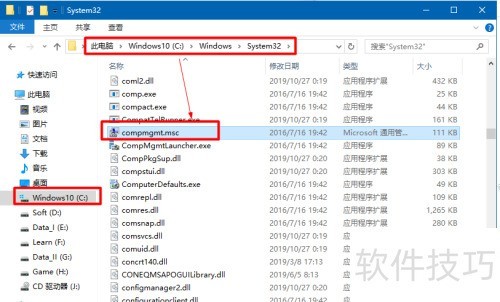
2、 为compmgmt.msc创建桌面快捷方式以便快速访问。
3、 右键点击compmgmt.msc文件,选择创建快捷方式即可。
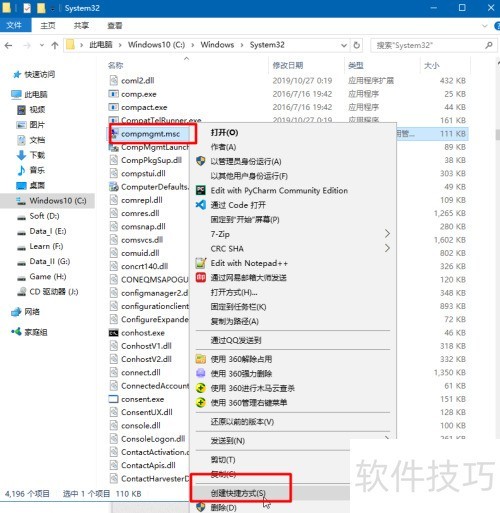
4、 提示无法在此处创建快捷方式,是否创建到桌面,点击是即可。
5、 桌面自动生成了一个快捷方式文件
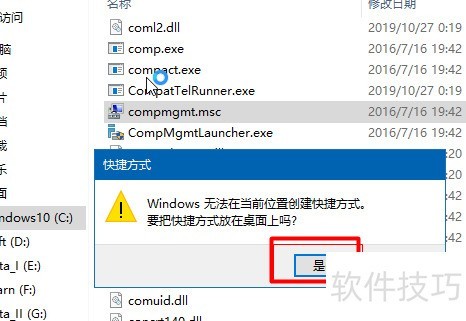

6、 将桌面上的compmgmt.msc快捷方式文件重命名。右键点击该文件,选择重命名,将其名称更改为Computer Management。
7、 文件名无需添加后缀,切勿误改为.lnk,正确命名即可。
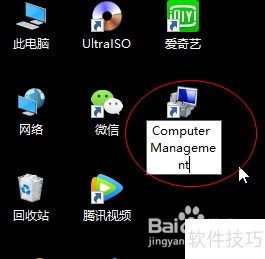
8、 将重命名后的文件复制并粘贴至系统盘中的C:ProgramDataMicrosoftWindowsStart MenuProgramsAdministrative Tools文件夹内,确保路径正确无误,以便程序能够正常显示和运行。
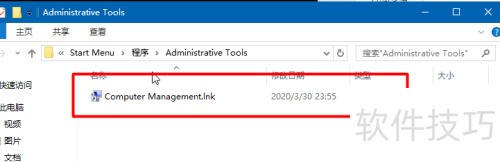
9、 右键点击此电脑,选择管理,即可进入计算机管理界面。
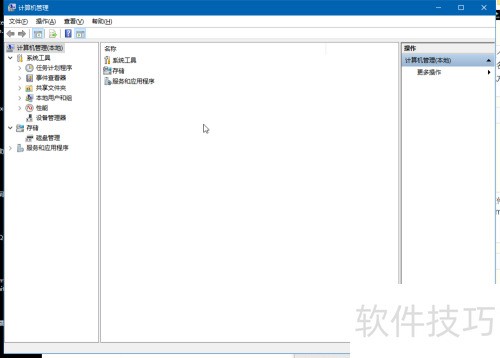
10、 查找并定位compmgmt.msc文件
11、 创建该文件的快捷方式按键
12、 将名称更改为计算机管理,以便更好地反映其功能与用途。
13、 进入系统安装盘的程序数据目录,依次打开微软Windows的开始菜单程序列表,找到并进入管理工具文件夹。














